Sales Dashboard – Vergleichstabelle Shows von Different Perspective
Erstellt von: Raghuma Reddy
Über das Dashboard:
Dieses Dashboard zeigt den Umsatz des Unternehmens nach Region, Produkt zu Kunde, Kunde zu Produkt und Umsatzanalyse monatlich.
Wenn Sie die Conversion-Rate nach Team verfolgen möchten, können Sie die Stärken und Schwächen des Verkaufsprozesses identifizieren. Der Hauptfokus dieses Dashboards liegt auf der Darstellung der Glaubwürdigkeit des Vertriebs und der Sichtbarkeit des Managements.
Es gibt verschiedene Möglichkeiten, Verkaufsdaten zu visualisieren, um die Markttrends und die Verkaufsleistung zu verstehen. Im Oktober startete das Team des Excel-Forums ein Dashboard, in dem Sie aufgefordert werden, Daten anhand von Beispieldaten zu visualisieren. Die Herausforderung hat einen großen Nervenkitzel in der Community ausgelöst und 118 unglaubliche Einträge erzielt.
Vielen Dank an alle für die Teilnahme und die großartige Lernerfahrung für alle. Das Excel Forum-Team hat mehrere nützliche Dashboard- und Diagrammtricks gelernt.
In diesem Artikel zeigen wir Ihnen die Schritte zum Erstellen dieses Dashboards.
Mal sehen, wie das Dashboard von Raghuma Reddy aussieht:
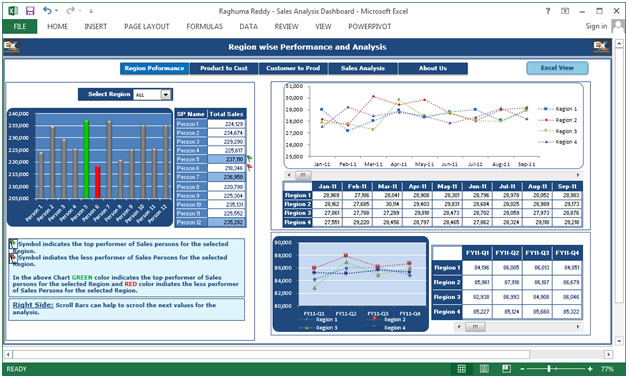
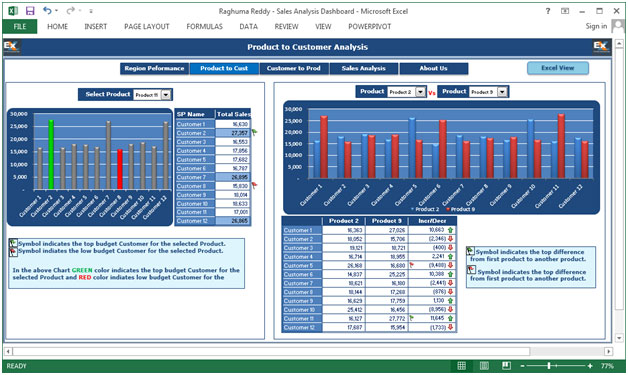
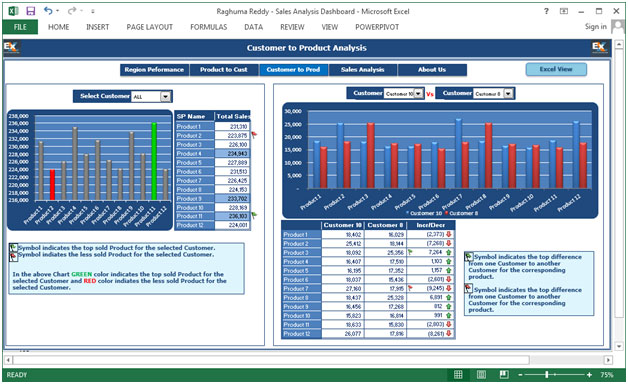
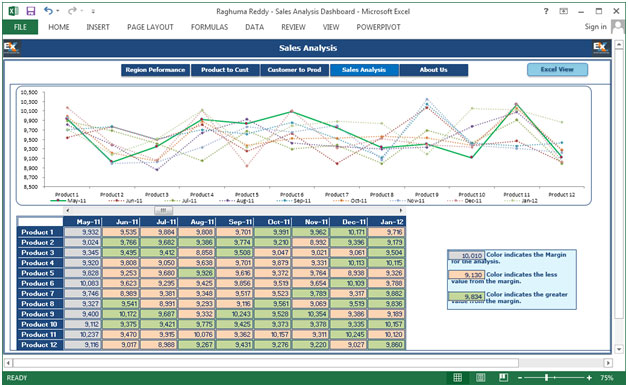
Wir haben dieses Dashboard in 8 Informationsabschnitte unterteilt. Schauen wir uns jeden einzeln an.
Abschnitt 1:
In diesem Abschnitt wird die Umsatzentwicklung nach Regionen dargestellt.
Mit dem folgenden Bild können Sie eine bestimmte Region oder alle auswählen und den Gesamtumsatz nach Verkäufern anzeigen. Die grüne Flagge zeigt den Top-Performer unter den Verkäufern an und die rote Flagge zeigt den schlechtesten Performer des Teams an. Dasselbe wird in der Tabelle angezeigt.
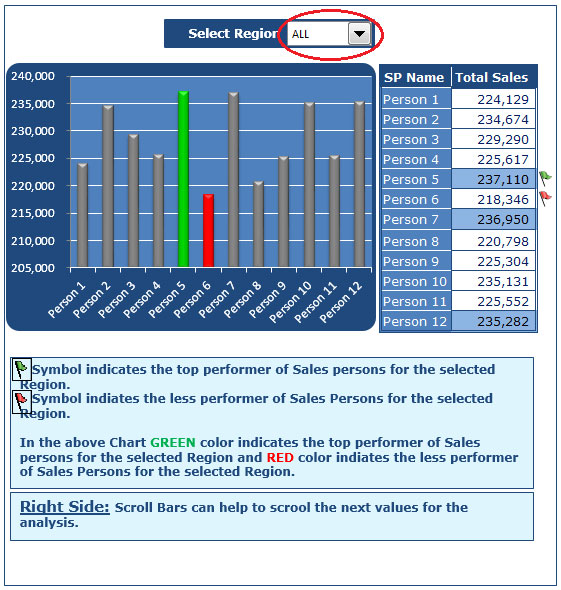
Abschnitt 2:
Der folgende Schnappschuss ist ein Liniendiagramm mit Markierungen, die die Verkaufsleistung für die Region monatlich anzeigen. Es gibt eine Bildlaufleiste und eine Tabelle, beide sind interaktiv und können verwendet werden, um die Verkäufe für andere Monate zu verfolgen.
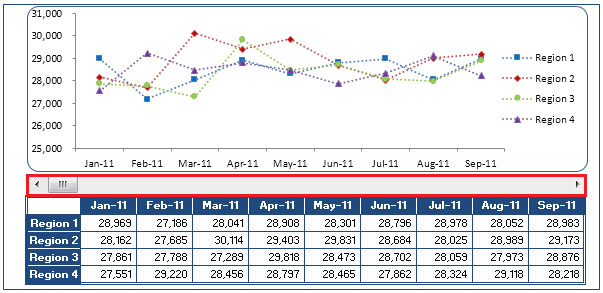
Wenn wir nach rechts scrollen, werden sowohl die Diagramm- als auch die Tabellendaten dynamisch aktualisiert. Zu jedem Zeitpunkt zeigt das Diagramm und die Tabelle eine Verkaufsleistung von 9 Monaten.
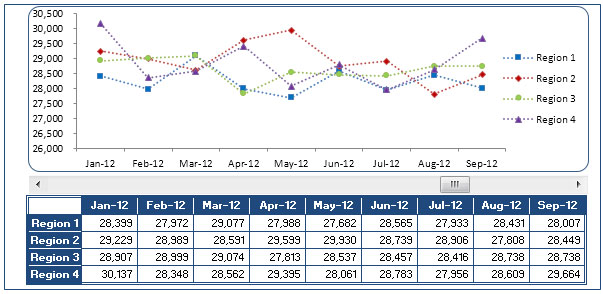
Abschnitt 3:
Das folgende Bild zeigt die Umsatzentwicklung vierteljährlich für die Jahre 2011 und 2012. Es gibt auch eine Bildlaufleisten-Technik, mit der Diagramm und Tabelle dynamisch aktualisiert werden.
Es gibt eine andere Möglichkeit, die Aktualisierung der entsprechenden Daten eines Verkäufers anzuzeigen. Wenn wir auf eine Person klicken, wird der von dieser Person, diesem Produkt und dieser Region getätigte Verkauf angezeigt.
Abschnitt 4:
Dieser Abschnitt zeigt den Produktverkauf nach Kunden.
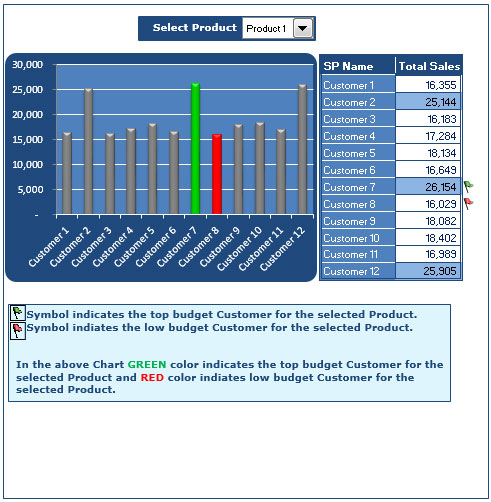
Die Dropdown-Liste bietet die Flexibilität, das Produkt auszuwählen und den Gesamtumsatz kundenbezogen anzuzeigen. Die grüne Flagge zeigt den Kunden mit dem höchsten Budget an, während die rote Flagge den Kunden mit dem niedrigen Budget anzeigt. Die gleichen Informationen sind in der Tabelle zu sehen.
Abschnitt 5:
Das folgende Bild hilft Ihnen beim Vergleich von zwei Produkten gleichzeitig für alle Kunden. Es gibt eine bedingte Formatierungstechnik, mit der das Erhöhen und Verringern mit Aufwärts- und Abwärtspfeilen dargestellt wird.
Die grüne Flagge zeigt den oben erhöhten Unterschied von einem Produkt zum anderen an, während die rote Flagge bei der Identifizierung des oben verringerten Unterschieds von einem Produkt zum anderen hilft.
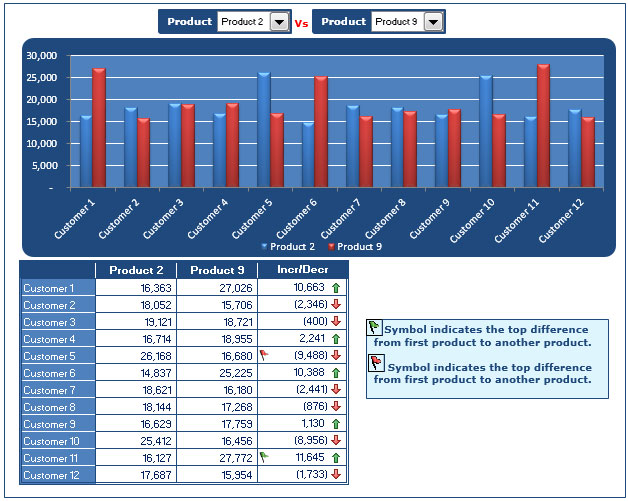
Die beiden Dropdowns können verwendet werden, um zwei Produkte gleichzeitig zu vergleichen.
Abschnitt 6:
In diesem Abschnitt wird der Produktverkauf des Kunden angezeigt.
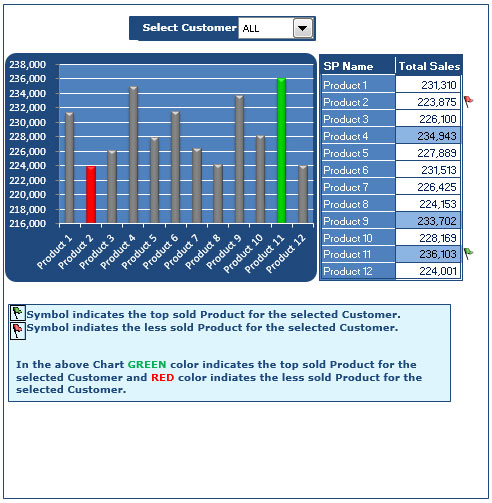
Die Dropdown-Liste bietet die Flexibilität, den Kunden auszuwählen und den Gesamtumsatz produktbezogen anzuzeigen. Die grüne Flagge zeigt das meistverkaufte Produkt an, während die rote Flagge das am wenigsten verkaufte Produkt anzeigt. Die gleichen Informationen sind in der Tabelle zu sehen.
Abschnitt 7:
Das folgende Bild hilft Ihnen beim Vergleich zweier Kunden gleichzeitig für alle Produkte. Es gibt eine bedingte Formatierungstechnik, mit der das Erhöhen und Verringern mit Aufwärts- und Abwärtspfeilen dargestellt wird.
Die grüne Flagge zeigt den höchsten erhöhten Unterschied von einem Kunden zum anderen an, während die rote Flagge bei der Identifizierung des oberen verringerten Unterschieds von einem Kunden zum anderen hilft.
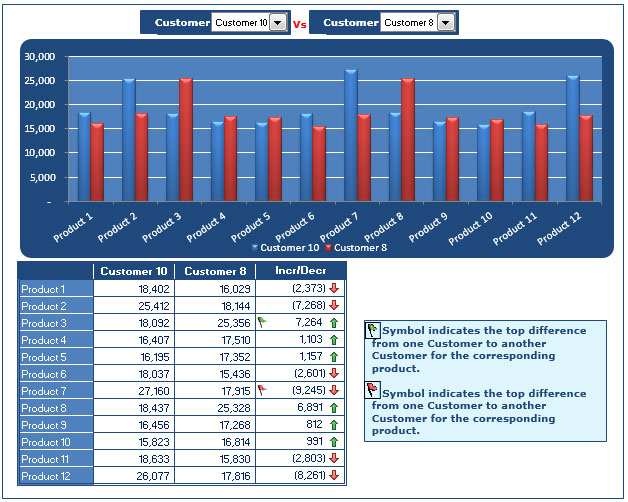
Die beiden Dropdowns können verwendet werden, um den Verkauf von zwei Kunden gleichzeitig zu vergleichen.
Abschnitt 8:
Der folgende Abschnitt zeigt die Verkaufsanalyse anhand von Liniendiagramm, Tabelle und Bildlaufleiste. Die Bildlaufleiste aktualisiert den Verkauf dynamisch monatlich und produktbezogen.
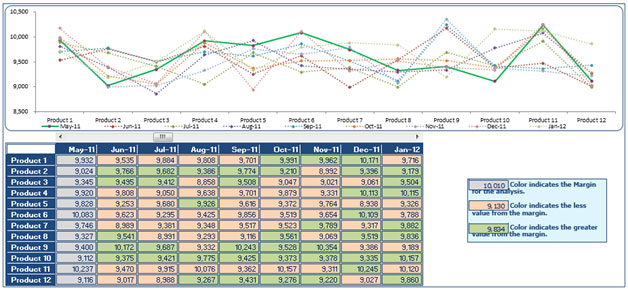
Mit diesem Dashboard erhalten wir einen klaren Überblick über die Vertriebsbranche und somit Informationen aus verschiedenen Blickwinkeln.